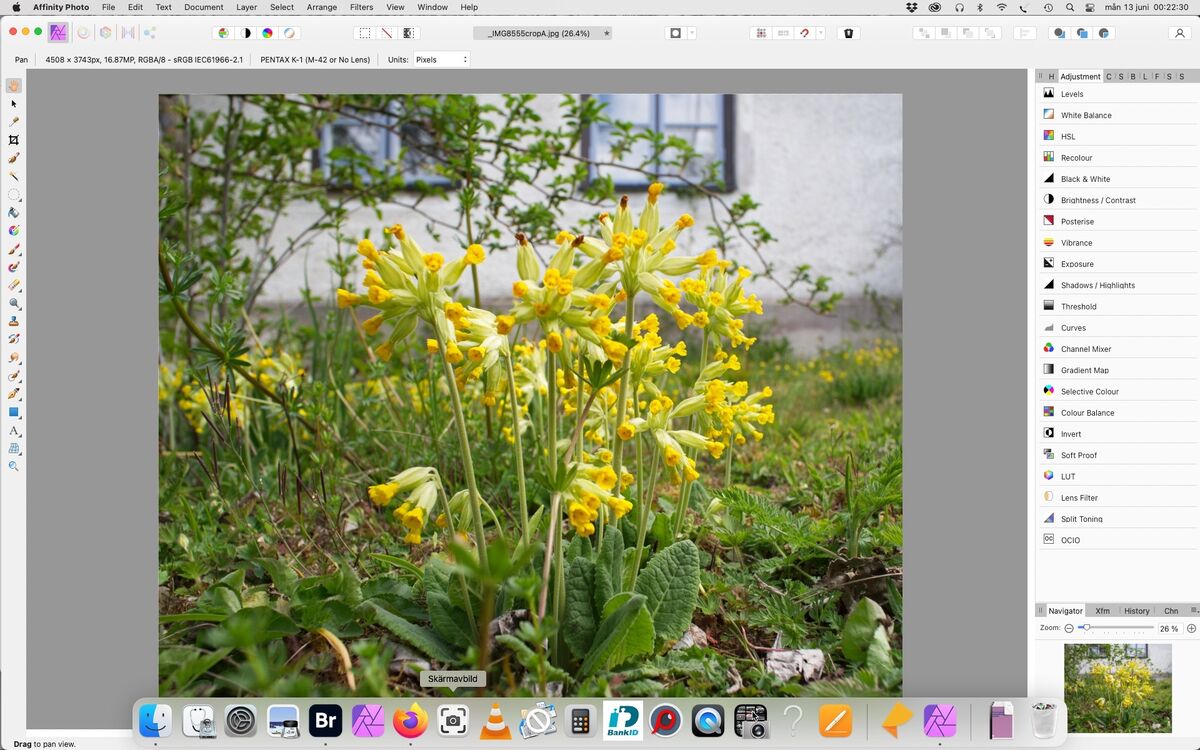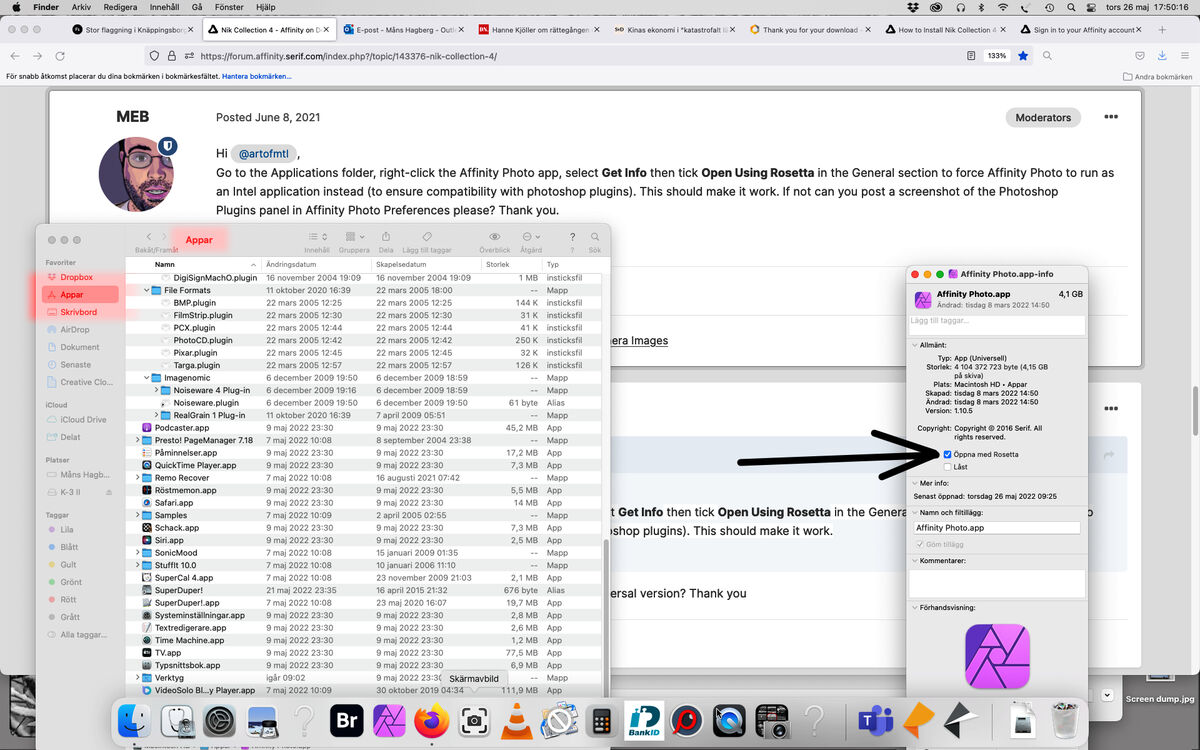CITYSCAPES: BLOGGEN
Gullvivor med Carl Zeiss Jena DDR Flektogon 20mm f 2,8. Ändrat tips om Affinity Photo.
Gullvivor var så rara att jag brukade ta omvägar med gräsklipparen för att dom skulle stå kvar och hinna gå i frö. Numera finns hela mattor av gullvivor på sina håll. Nu i maj testade jag att ta närbild på de här gullvivorna med gotländska stenhuset från 1893 i bakgrunden. Flektogonen kombinerar bred vidvinkel, nästan helt rak teckning, ännu rakare efter objektivkorrigering, och närgräns 19 centimeter räknar från sensorn.
Hela bilden:
Beskuren i samband med bildredigeringen:
TEXT KORRIGERAD 12 juni kl 20.00: Om att spara en jpg-bild efter ändring. Jag trodde att man måste "exportera" i Affinity, men det är lika enkelt i Affinity Photo som i Photoshop. Här hur det funkade för mig. Tack Nini!
Photoshop: Öppna jpg-filen, justera och stäng samt då bekräfta att ändringarna ska sparas.
Affinity: Öppna jpg.filen, justera. Stäng med commando "Close" i rullgardinsmenyn "File". Ändringen sparades ibland direkt. Ibland kom ett meddelande typ "...has been modified. Would you like to save the modifications...." . Jag tryckte "Save". Ibland sparades filen direkt, efter en lite större ändring fick jag välja "Rasterized" och så sparades den.
Skärmdump:
Svartvit bild från fågelreservatet Ugnen på Gotland. Affinity Photo.
Fortsätter utforska Affinity. Den här bilden togs i samma serie exponeringar som några av er sett. Samma gamla östtyska objektiv. Nu testade jag svartvitt.
Första stegen samma som sist, d v s öppnade DNG-filen i Affinitys råkonverterare.
Där korrigerade jag objektivprofilen genom att använda en profil från ett Nikkor 135mm. Minskade aberrationen. Minskade vinjetteringen.
Sen roterade jag jättenoga för att få horisonten rak. Då ökade jag tillfälligt kontrasten för att se horisonten bättre. Och så hittade jag en inställning för att få rutnätet mer som jag ville ha det. Den inställningen ligger inte direkt under "Show grid" utan en bit ner. Den funkade hyfsat. Rutnätet förblev vitt (det går säkert att ändra för den som kan) men det gick att ställa in lagom starkt och få bort grundinställningens alltför störande finmaskiga rutnät.
Sen över till svartvitt, fortfarande i raw-filen. Spakade som jag tyckte.
Sen till "Develop", d v s framkallning. Där använde jag "kurvor" för att öka kontrasten, framför allt nertill i bilden.
Sen till skärpning, tog i lite mer än vanligt. Slutligen en finjustering med "Brightness/Contrast".
En av fåglarna såg ut som ett misslyckat UFO så den fågeln fick inte vara med i bilden.
(Det har kommit pollen på sensorn. Och en stor vit fläck mitt i bild. Ska kolla om kameran rättat till eländet.)
Pentax K-1 med Meyer-Optik Görlitz Orestor 135mm f/2,8 @ f/5,6
Ny bild från fågelreservatet Ugnen på Gotland. Affinity Photo
Ugnen är ett fågelreservat vid Gotlands sydvästra strand. Jag var där i mitten av maj och testade mitt gamla östtyska objektiv. Det kunde vara intressant att se hur det presterar på en så fin plats. Första bildframkallningen blev inte dålig men inte heller övertygande.
I går gav kunniga kommentatorer här på bloggen mig värdefulla synpunkter. Sen omsatte jag dessa på nästa exponering i serien. Samma objektiv, Meyer Optik Görlitz Orestor 135mm f2,8.
Nu försökte jag göra allt rätt från början och så mycket som möjligt i RAW. Öppnade filen. Första klicket: Korrigerade objektivteckningen med en profil för Nikon 135mm som jag tyckte hjälpte. Andra klicket: Korrigerade för den i o f s obetydliga men dock märkbara vinjetteringen. Tredje klicket: Minskade kromatiska aberrationen. Fjärde åtgärden: Korrigerade horisontlutningen jättenoga. Femte: Beskar bilden så att Bläcku (tofsvipan) kom centralt. Sen testade jag runt i Affinity Photos otaliga inställningsmöjligheter vid RAW-framkallningen. Till slut använde jag bara reglaget för "shadows" för att ljusa upp mörkare delar.
Klickade "Develop". Programmet framkallade på nån sekund på nya Mac M1-datorn.
I redigeringsmodulen försökte jag minska mjölkaktigheten bara i himlen. Det blev inte bra. Så jag backade bandet (enkelt i Affinity) och tittade på helheten igen. Det fick räcka med lite "kurvor" i histogrammets vänstra del. Det gav lite mer kontrast nertill i bilden och i tofsvipan. Sen en busenkel skärpning. Sammantaget alltså ett ganska noga förarbete i RAW, sen framkallning, en enda åtgärd i det läget och så skärpning. Bilden blev så här:
Fågelreservatet Ugnen vid Gotlands västra strand. Pentax K-1 med Meyer-Optik Görlitz Orestor 135mm 2,8, här med f 5,6.
Få Affinity Photo att lira med Bridge och Nik Collection.
Det räcker med att uppgradera datorns operativsystem för att få en vecka med mardrömmar innan allt funkar igen.
Nu är läget än värre: Jag byter från OSX 10.11.6 Mojave på en trettonårig Imac till Mac OS 12.4 Monterey på en MacMini M1 med nya processorn. Det innebär att en drös gamla program inte funkar. Kampen mot kunderna är ibland skoningslös.
Tack vare hjälp här på FS slipper jag skaffa nya Officeprogrammet. Macen har bra, inbyggda program som motsvarar Word, Excel och Power Piont och som kan exportera i de vanliga formaten!
Har ju också bytt från Photoshop CS6 till Affinity Photo. Jag har visserligen testat Affinity Photo tidigare, men nu var det svårt att komma igång. Tack alla som hjälpt till, inte minst Ninni som pekat ut var en del funktioner finns!
Nu är Bridge och Nik Collection installerade, så jag har hunnit till starten på början!
A. Att installera Affinity Photo är lätt som en plätt och just nu nästan gratis. 690 kronor är otroligt billigt för ett fullvärdigt program. Just nu kostar det hälften!
Programmet har förvisso lite fler buggar än Photoshop. Det är på djupet annorlunda och har sin egen inlärningströskel att ta sig över. Det är ofta svårt att hitta funktionerna, men nånstans finns i stort sett allt jag behöver utom Bridge, Nik Viveza 2 och Nik Silver Efex.
Men vad nu då? Det verkar finnas 2 Affinity igång i datorn, en från en app på datorns skrivbord och en bland apparna i Finder. Suck!
B. Bridge är bra för att ladda ner bildfiler och kolla thumbnails. Det känns tryggt att via Bridge spara filerna i datorns ordinarie system.
Det gick att ladda ner Bridge från Adobes hemsida! Mina gamla inloggninguppgifter fungerade. Bridge funkar via emulatorn Rosetta 2, men är ändå snabbt nog för mig.
En nackdel är att Bridge inte visar thumbnails av .afphotofiler. De motsvarar Photoshops PSD-filer och har alla lager mm kvar. Det kanske finns nåt sätt att lura Bridge, eller också får man se till att .afpfotofilen läggs bredvid ursprungliga RAW-filen. Nu funkar i alla fall Bridge med Affinity för mina behov.
C. Jag har blivit svårt beroende av Nik Collection Viveza för att bearbeta färgbilder och gillar Nik Collection Silver Efex för att göra svartvita konverteringar.
Min gamla gratisversion funkade inte (men jag kanske skulle försökt mer). Jag är beredd att betala, men ville först kolla gratis provperiod 30 dar. I början av juni brukar DxO släppa nya versioner med introduktionspriser.
Provversionen av Nik Collection fungerade inte! Detta fast jag var jättenoga och laddade om tre gånger. Kontaktade deras support. Man ska först tvinga Affinity att gå via Rosetta 2. Man gör så här:
Man går alltså till "Appar" (röda markeringar), letar reda på programmet, klickar höger, dubbelklickar och bockar för Öppna med Rosetta 2, se svarta pilen. Och startar om datorn.
-----
Sen laddade jag ner installationsprogrammet igen. Till det hör ett avinstallationsprogram. Det är viktigt att först rensa bort det som finns! Det gick problemfritt.
Till slut var det dags för den spännande återinstallationen. Printade först ut instruktionerna i den här länken på papper. Att ha en utskriven lista att följa visade sig vara helt avgörande!
För Mac gäller följande utskrift:
For macOS users:
1. Installation & create plugins
-
-
-
-
-
-
-
-
-
-
-
-
-
-
- Process Nik Collection by DxO installation
- During “Compatible Host” step, click on
+to create a custom plugins folder in your preferred directory (use the combinationshift+Cmd+nif necessary), then clickOpen - In the installer, you will see a
Adobe Photoshop Custom1host added to your list - Jag såg inte texten ifråga eftersom den var ljusgrå på vit botten och omgärdad med ett svart fält. Bedrövlig visuell ergonomi. Vid detta moment ändrade jag på interfacet, drog reglaget för Gamma in interface i botten åt höger, då blev texten läslig.
- By successively clicking on
ContinueandInstall, a 'DxO' folder will be created in background in the directory you chose - This 'DxO' folder will contain all Nik Collection by DxO plugins
- Continue installation until finished and click on
Close
-
-
-
-
-
-
-
-
-
-
-
-
-
2. Launch the application Affinity Photo 1.8 (or higher)
3. Import Nik Collection plugins into Affinity Photo 1.8 (or higher)
-
-
-
-
-
-
-
-
-
-
-
-
-
-
- In the top menu, go to Affinity Photo > Preferences
- Select
Photoshop Pluginstab - In “Plugin Search Folder” click on
Add - In the dialog popup select the “DxO” folder created after installation and press
Ok - Det är alltså jättenoga att göra exakt som det står, men ibland funkar det ändå inte. Det kom ingen DxO folder i pop-upmenyn. Det fanns en sökfunktion och så småningom hittade jag DxO-foldern.
- In “Plugin Support Folder” click on
Authorize GlobalandAuthorizewithout selecting anything - In “Detected Plugins” check the checkbox to “Allow “Unknown” plugins to be used”
- Close the “Preferences” via the
Closebutton - Select
Restart Now - If opened after restart, close the “Preferences” popup
-
-
-
-
-
-
-
-
-
-
-
-
-
-----
Punkt 4 och framåt här nedan visar hur man hittar och använder dessa plug-in.
-----
4. Import your image to Affinity Photo 1.8 (or higher)
5. Launch Nik Collection by DxO plugins via Affinity Photo 1.8 (or higher)
-
-
-
-
-
-
-
-
-
-
-
-
-
-
- Go to Filters > Plugins > Nik Collection > “Plugin Name”
-
-
-
-
-
-
-
-
-
-
-
-
-
-----
Den här gången funkade installationen! Viveza 2 har fått nytt interface, tyvärr så mörkt att det är nästan oläsligt, men innehållet fungerar som förr. Silver Efex är sig mer likt, min favoritfunktion finns kvar!
Det kommer nog att sin tid innan nya datorn funkar som den ska. Och ta ett par år innan jag hittat alla smärre funktioner som finns nånstans i Affinity Photos djup. Ni har kanske sett några bilder som jag framkallat med Affinity, dom har fått duga, men nu tror jag att det ska gå att ta fram fler med samma kvalité som med CS6 + Nik Collection.